ant+jmeter 报告优化
环境基础:ant+jmeter+java +jmeter脚本
1.将 JMeter的extras目录中ant-jmeter-1.1.1.jar包拷贝至ant安装目录下的lib目录中
2.修改JMeter的bin目录下jmeter.properties文件的配置:jmeter.save.saveservice.output_format=xml

3.复制F:\study\apache-jmeter-3.1\apache-jmeter-3.1\extras下build.xml到自己需要放报告的目录下,进行配置
4.复制F:\study\apache-jmeter-3.1\apache-jmeter-3.1\extras下collapse.png、expand.png到需要放的报告的目录
5.在build.xml目录下 运行 ant
我配置的build如下
<?xml version="1.0" encoding="utf-8"?>
<!--
Licensed to the Apache Software Foundation (ASF) under one or more
contributor license agreements. See the NOTICE file distributed with
this work for additional information regarding copyright ownership.
The ASF licenses this file to You under the Apache License, Version 2.0
(the "License"); you may not use this file except in compliance with
the License. You may obtain a copy of the License at http://www.apache.org/licenses/LICENSE-2.0 Unless required by applicable law or agreed to in writing, software
distributed under the License is distributed on an "AS IS" BASIS,
WITHOUT WARRANTIES OR CONDITIONS OF ANY KIND, either express or implied.
See the License for the specific language governing permissions and
limitations under the License.
-->
<project name="ant-jmeter" default="run" basedir="."> <!-- 需要改成自己本地的 Jmeter 目录-->
<property name="jmeter.home" value="F:\study\apache-jmeter-3.1\apache-jmeter-3.1"/>
<property name="report.title" value="cltest"/>
<!-- jmeter生成jtl、html格式的结果报告的路径-->
<property name="jmeter.result.dir" value="E:\code\jmeterReport\resultReport"/>
<!-- 生成的报告的前缀-->
<property name="ReportName" value="TestReport" />
<property name="jmeter.result.jtlName" value="${jmeter.result.dir}/${ReportName}.jtl" />
<property name="jmeter.result.htmlName" value="${jmeter.result.dir}/${ReportName}.html"/> <target name="run">
<antcall target="test" />
<antcall target="report" />
</target> <target name="test">
<taskdef name="jmeter" classname="org.programmerplanet.ant.taskdefs.jmeter.JMeterTask" />
<jmeter jmeterhome="${jmeter.home}" resultlog="${jmeter.result.jtlName}">
<!-- 声明要运行的脚本。"*.jmx"指包含此目录下的所有jmeter脚本-->
<testplans dir="E:\code\jmeterReport" includes="*.jmx" />
<property name="jmeter.save.saveservice.output_format" value="xml"/>
</jmeter>
</target>
<!-- html报告中时间显示为NAN,原因是ant中缺失了两个lib库 xalan-2.7.2.jar和serializer-2.7.2.jar ,将这两个库拷贝到ant的lib目录下,或者在这里增加如下代码均可解决-->
<path id="xslt.classpath">
<fileset dir="${jmeter.home}/lib" includes="xalan*.jar" />
<fileset dir="${jmeter.home}/lib" includes="serializer*.jar"/>
</path> <target name="report">
<tstamp>
<format property="report.datestamp" pattern="yyyy/MM/dd HH:mm" />
</tstamp>
<xslt
classpathref="xslt.classpath"
force="true"
in="${jmeter.result.jtlName}"
out="${jmeter.result.htmlName}"
style="${jmeter.home}/extras/jmeter-results-detail-report_21.xsl" >
<param name="dateReport" expression="${report.datestamp}"/>
</xslt> <!-- 因为上面生成报告的时候,不会将相关的图片也一起拷贝至目标目录,所以,需要手动拷贝 -->
<copy todir="${jmeter.result.html.dir}">
<fileset dir="${jmeter.home}/extras">
<include name="collapse.png" />
<include name="expand.png" />
</fileset>
</copy>
</target>
</project>
遇到的问题:
1.the <jmeter> type doesn't support nested text data(" ")
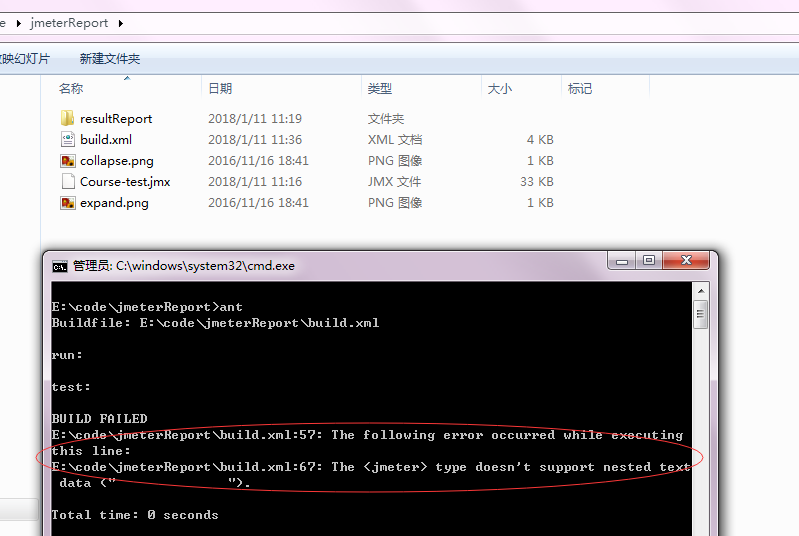
解决办法:
1)

后面发现没有注释掉其实也是可以的,其实还是编码问题 与2)解决一致

2)编码格式 Notepad++使用 编码》以ANSI与UTF无BOM格式编码查看,会发现有多余的文字,删除掉即可
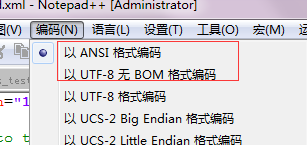
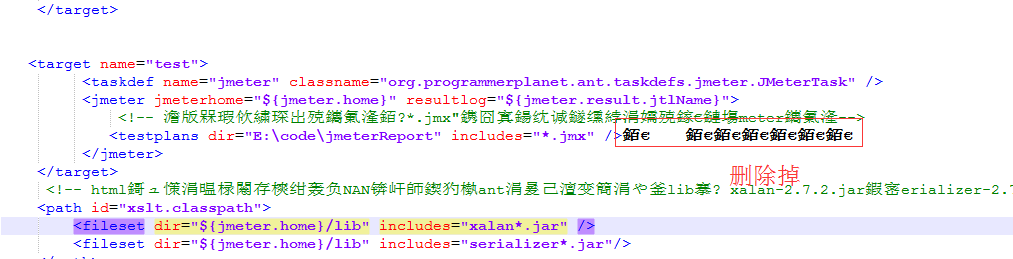
2.

解决办法:
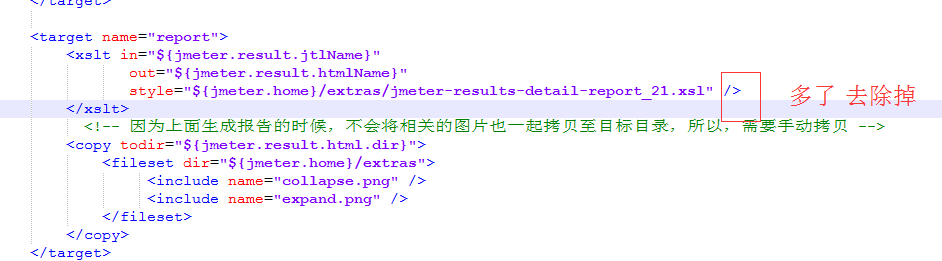
3.生成的报告部分显示不出来
1)、Date report这里的时间没有正确显示出来
2)、Summary里的字段Min Time和Max Time显示的是NaN,没有显示正确的时间
3)、pages最后一列图片显示不对

解决办法:
1)http://www.cnblogs.com/puresoul/p/5053035.html
2)http://www.cnblogs.com/puresoul/p/5053035.html
3)图片位置不对
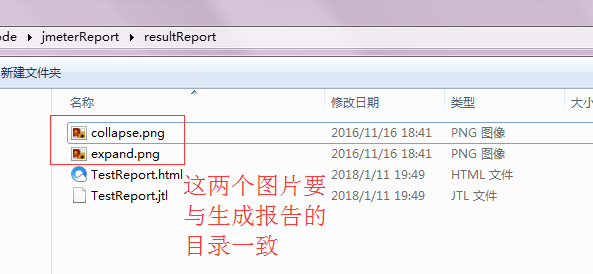
ant+jmeter 报告优化的更多相关文章
- jmeter报告优化---展示详细信息
参考文档:https://www.cnblogs.com/puresoul/p/5049433.html 楼上博主写的还是很详细,在报告优化这块,但是在操作中也走了一些弯路,我改动了两个点才成功,根据 ...
- Jmeter报告优化之New XSL stylesheet
Jmeter默认的报告展示的信息比较少,如果出错了,不是很方便定位问题.由Jmeter默认报告优化这篇文章可知,其实由.jtl格式转换为.html格式的报告过程中,style文件起了很关键的作用.下面 ...
- 转Jmeter报告优化之New XSL stylesheet
Jmeter默认的报告展示的信息比较少,如果出错了,不是很方便定位问题.由Jmeter默认报告优化这篇文章可知,其实由.jtl格式转换为.html格式的报告过程中,style文件起了很关键的作用.下面 ...
- Jenkins+Ant+JMeter报告自动化
1.参考Jenkins+Ant+JMeter集成,安装Jenkins(不需要安装Performance Plugin插件),建立Slave节点,连接Slave节点,创建任务等. 2.将Jenkins+ ...
- jenkins+ant+jmeter html报告文件作为附件发送(ant-jmeter支持javamail)
前言:由于ant-jmeter目前的版本不支持javamail,也就是说发送邮件时只能借助jenkins自带的发送邮件插件来发送报告. 但是jenkins发送邮件支持发送邮件内容(且有价值.有营养的内 ...
- Jmeter默认报告优化
一.本文目的: 之前写了两篇文章搭建持续集成接口测试平台(Jenkins+Ant+Jmeter)和ANT批量执行Jmeter脚本,功能实现上都没有什么问题,但是最后生成的报告有一点小问题,虽然不影响使 ...
- 【JMeter】ant+jmeter生成html报告
源博文来自于 http://my.oschina.net/hellotest/blog/517518 主要应用于接口的回归或者性能的简单查看功能.操作为先在jmeter中写好测试计划,保存为jmx文 ...
- jmeter(十五)Jmeter默认报告优化
一.本文目的: 之前写了两篇文章搭建持续集成接口测试平台(Jenkins+Ant+Jmeter)和ANT批量执行Jmeter脚本,功能实现上都没有什么问题,但是最后生成的报告有一点小问题,虽然不影响使 ...
- 搭建持续集成接口测试平台(Jenkins+Ant+Jmeter)
一.环境准备: 1.JDK:http://www.oracle.com/technetwork/java/javase/downloads/index.html 2.Jmeter:http://jme ...
随机推荐
- UNIX环境高级编程--1
前期准备: 下载apue3源文件(从apuebook.com上),然后编译(make)之后,得到libapue.a动态链接文件(.o 就相当于windows里的obj文件 .a 是好多个.o合在一起, ...
- Spark RDD/Core 编程 API入门系列之简单移动互联网数据(五)
通过对移动互联网数据的分析,了解移动终端在互联网上的行为以及各个应用在互联网上的发展情况等信息. 具体包括对不同的应用使用情况的统计.移动互联网上的日常活跃用户(DAU)和月活跃用户(MAU)的统计, ...
- jsp之servlet模板问题
如果你在web项目下创建一个Servlet类,那么它会自带很多东西,比如有很多的注释,还有很多out.println()语句等.可能这些东西都不是你需要,这样看起来就会比较的令人不爽.下面的话就教大家 ...
- SQLSERVER SQL性能优化技巧
这篇文章主要介绍了SQLSERVER SQL性能优化技巧,需要的朋友可以参考下 1.选择最有效率的表名顺序(只在基于规则的优化器中有效) SQLSERVER的解析器按照从右到左的顺序处理F ...
- Angular——事件指令
基本介绍 angular的事件指令都是ng-click,ng-blur....的形式,类似于js的事件 基本使用 <!DOCTYPE html> <html lang="e ...
- 如何快速获取yun2win app key?
注册yun2win开发者账号 1.在注册页面输入您的邮箱,点击下方发送,yun2win将会发送一封验证邮件到您的邮箱: 2.如果没有收到邮件请查看垃圾箱或者点击重新发送: 3.打开邮箱查看验证邮件,点 ...
- Python语言之数据结构2(字典,引用)
1.字典 键值对. dict={ "key1" : "value1", "key2" : "value2" } #add ...
- windows编译MaskRCNN
1.代码修改为3.0语言版本 2.setup_windows.py 文件内容为 #!/usr/bin/env python import numpy as np import os # on Wind ...
- 【技术累积】【点】【java】【27】@JSONField
@JSONField 该注解隶属于阿里fastjson,方便fastjson处理对象时的一些操作 源码 @Retention(RetentionPolicy.RUNTIME) @Target({ El ...
- adjtimex修改tick值用法举例
测试 用户态下内核时钟计数间隔,默认都是100HZ.因此单个tick代表了10^4 us. 可以设置每个tick代表的时钟长度,因此把tick增加1(即增加为10001us)的影响是每天时间快8.64 ...
